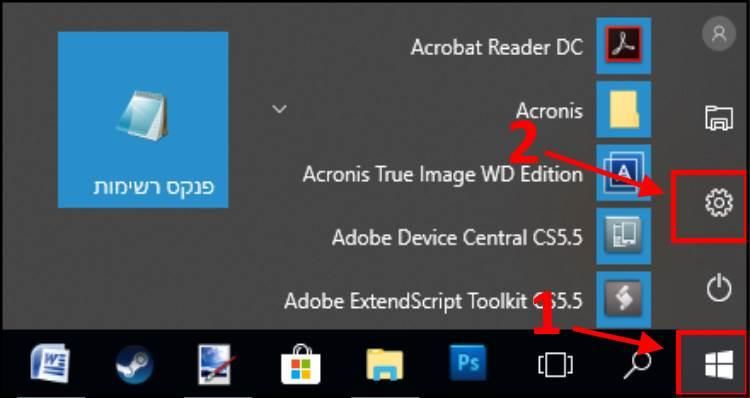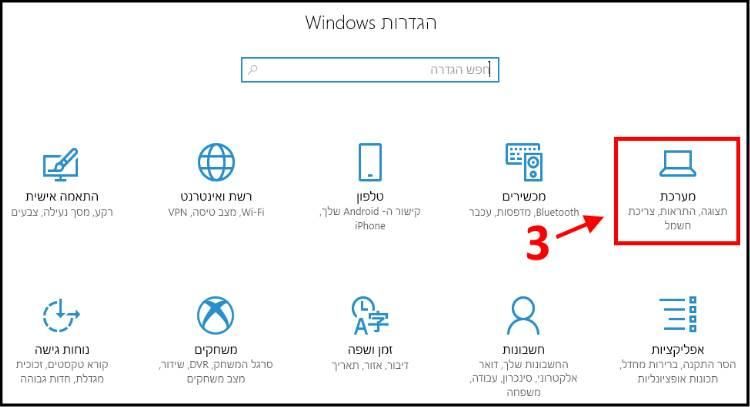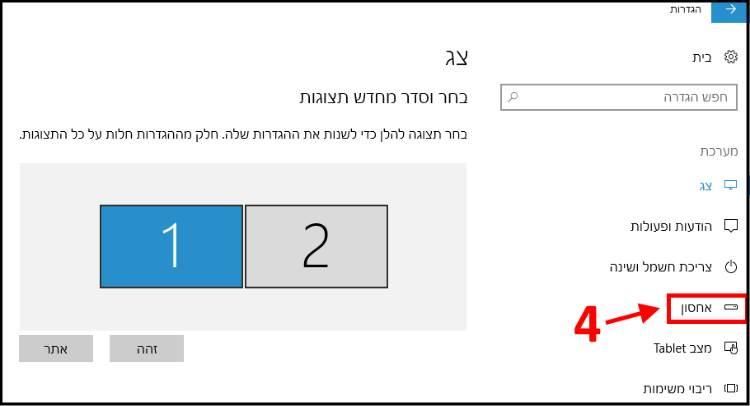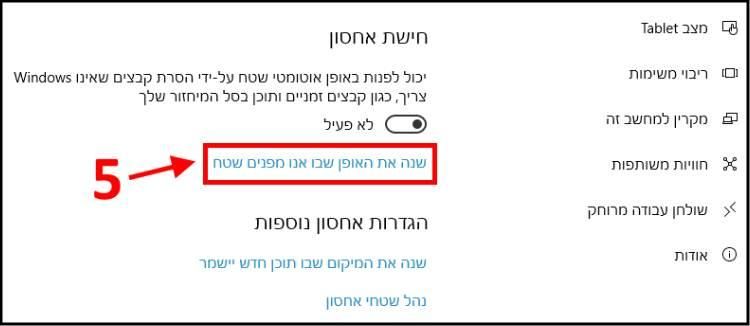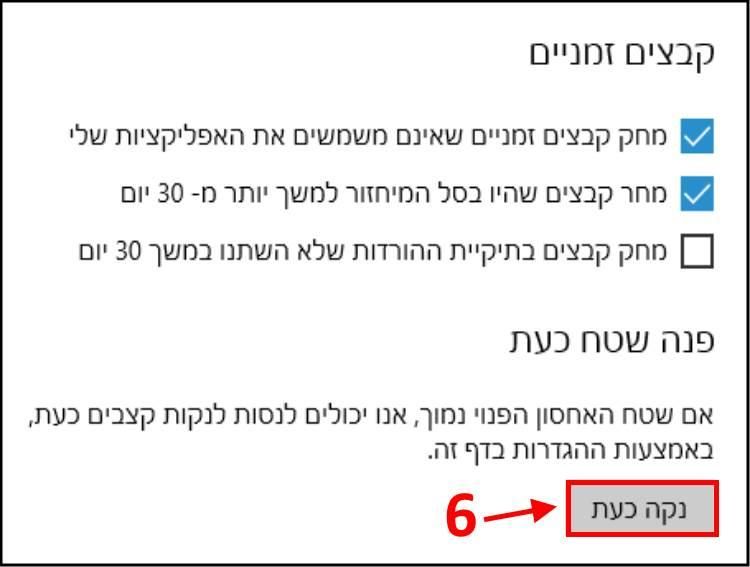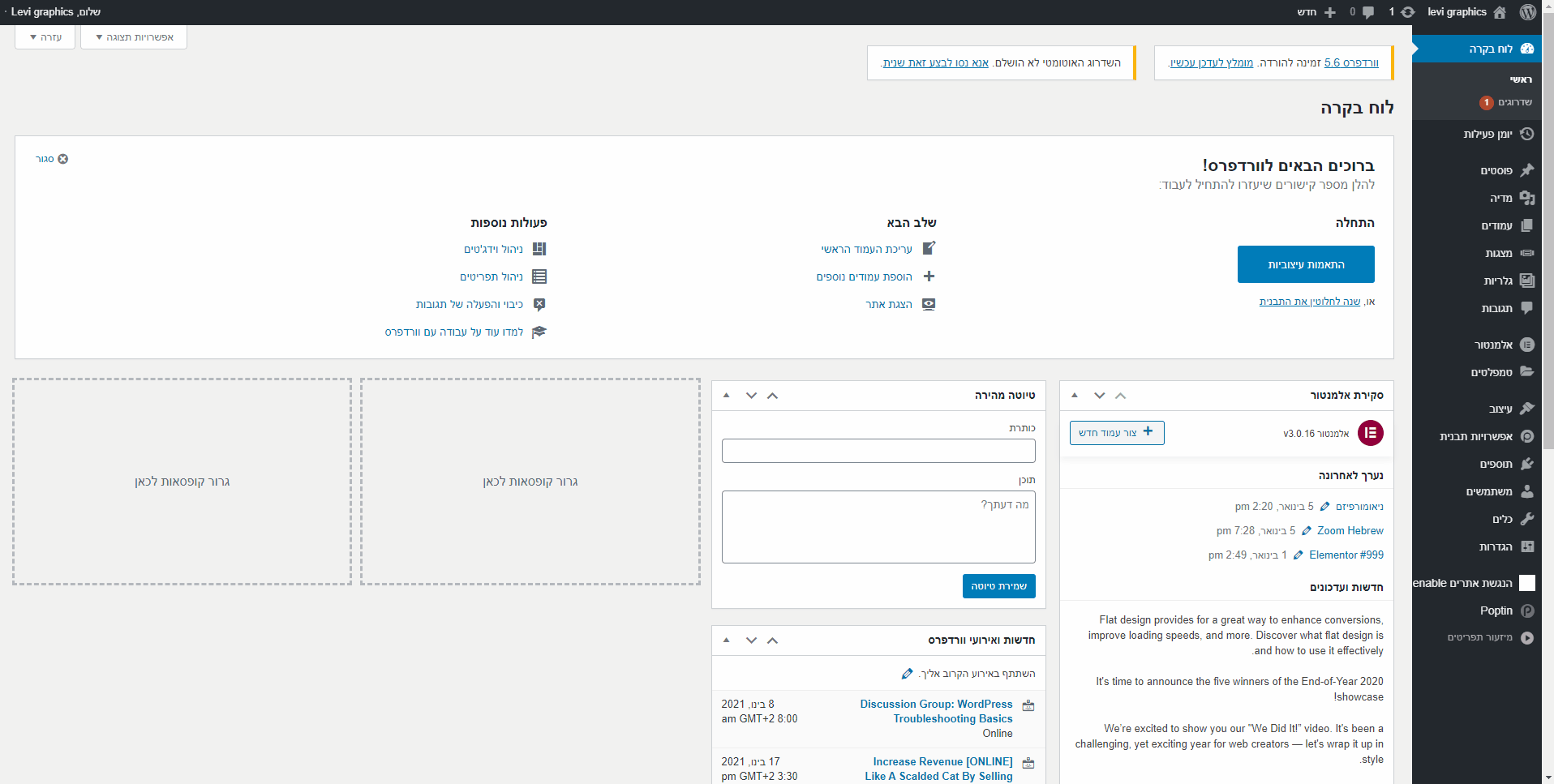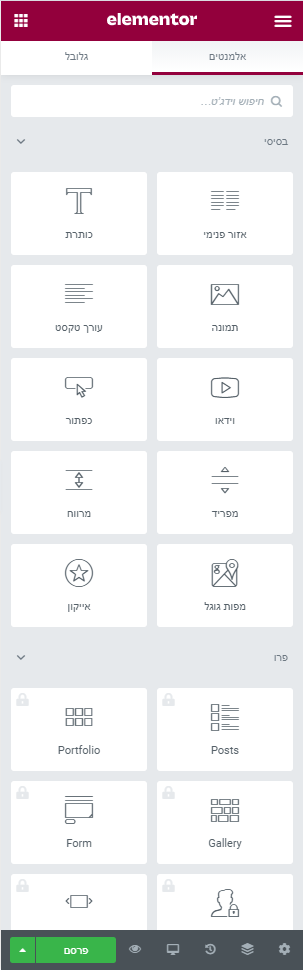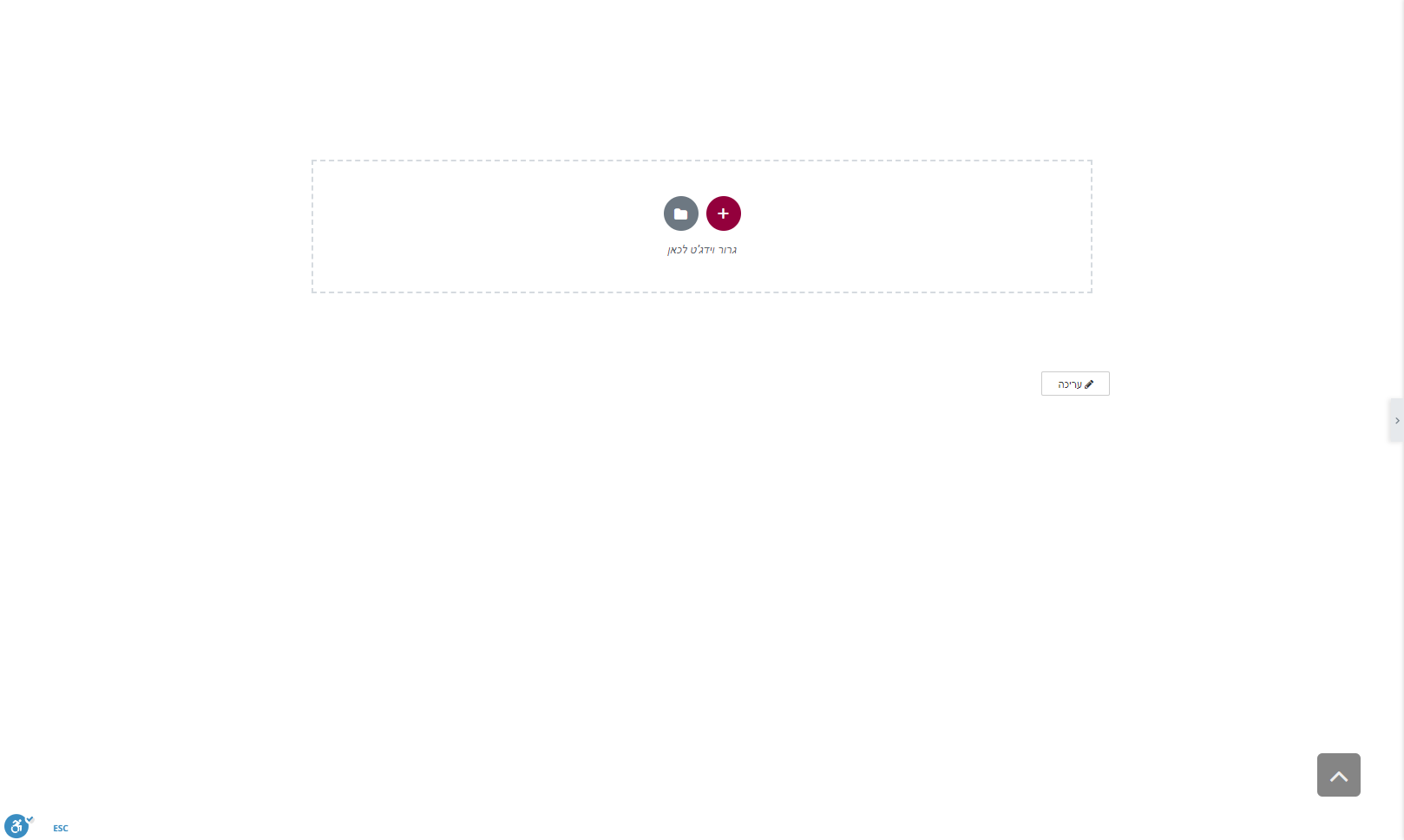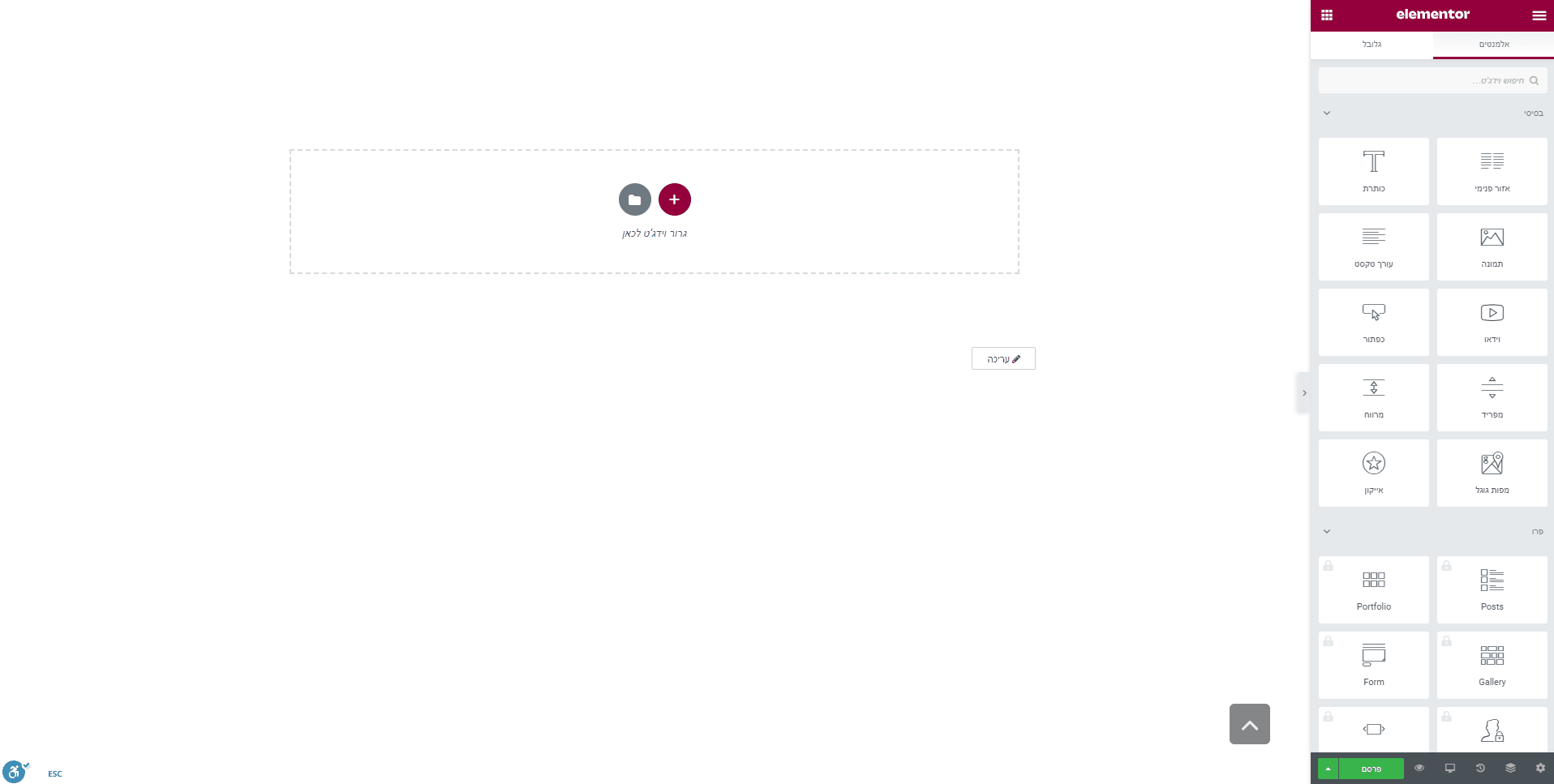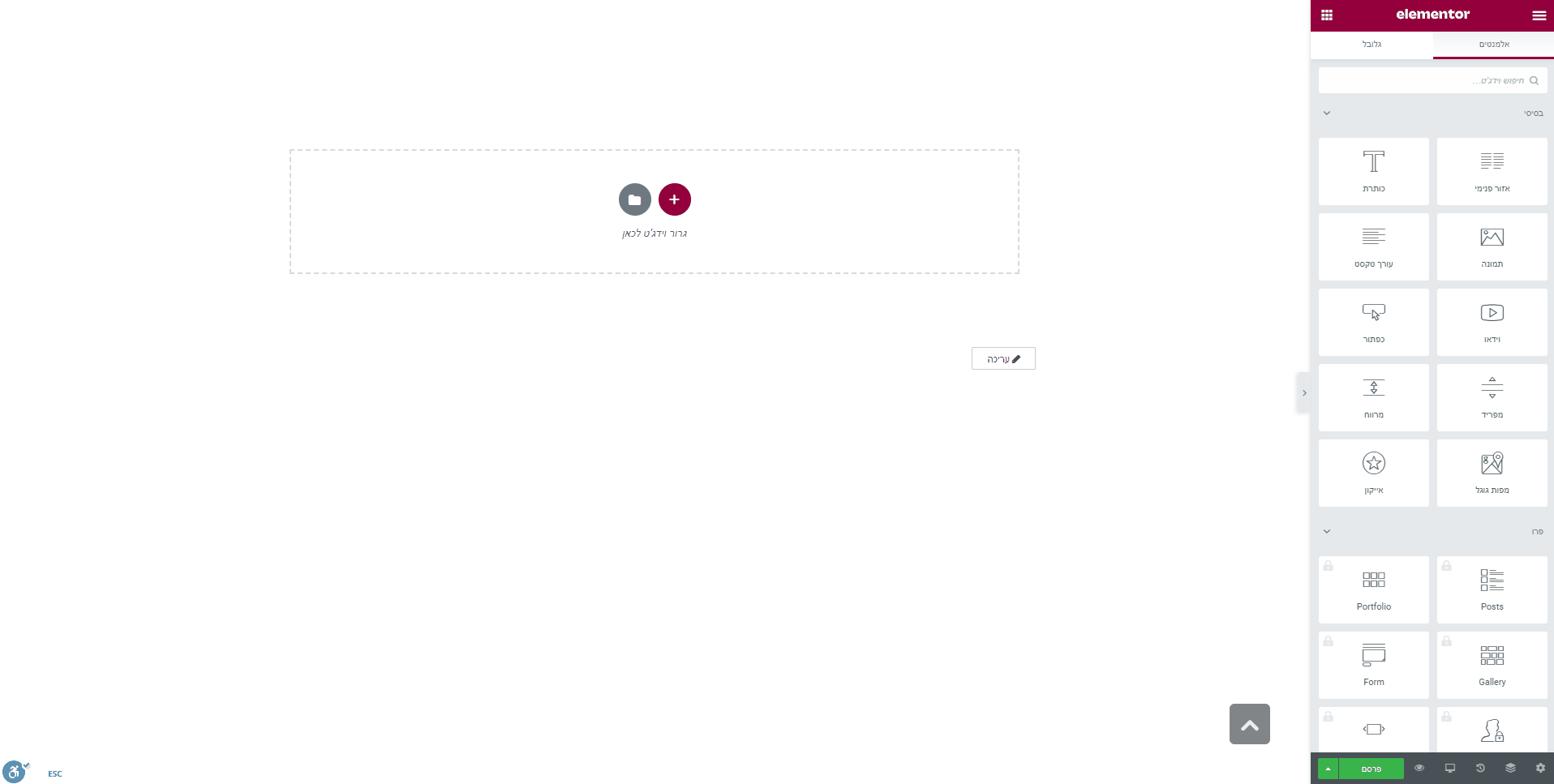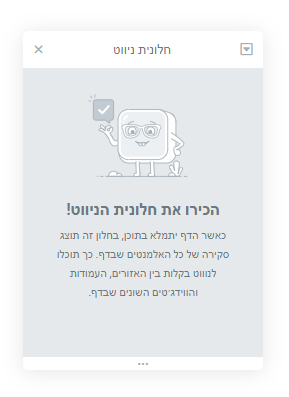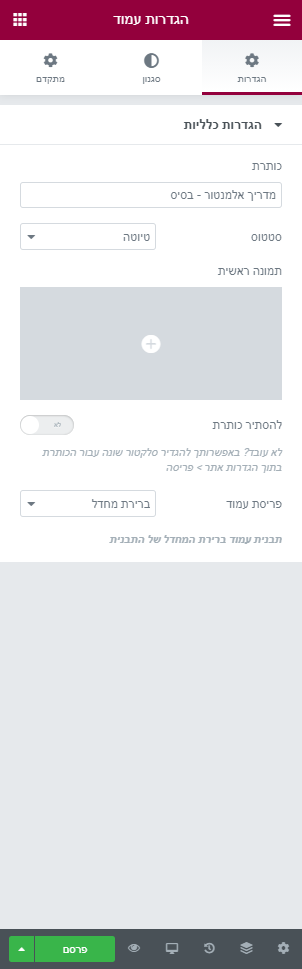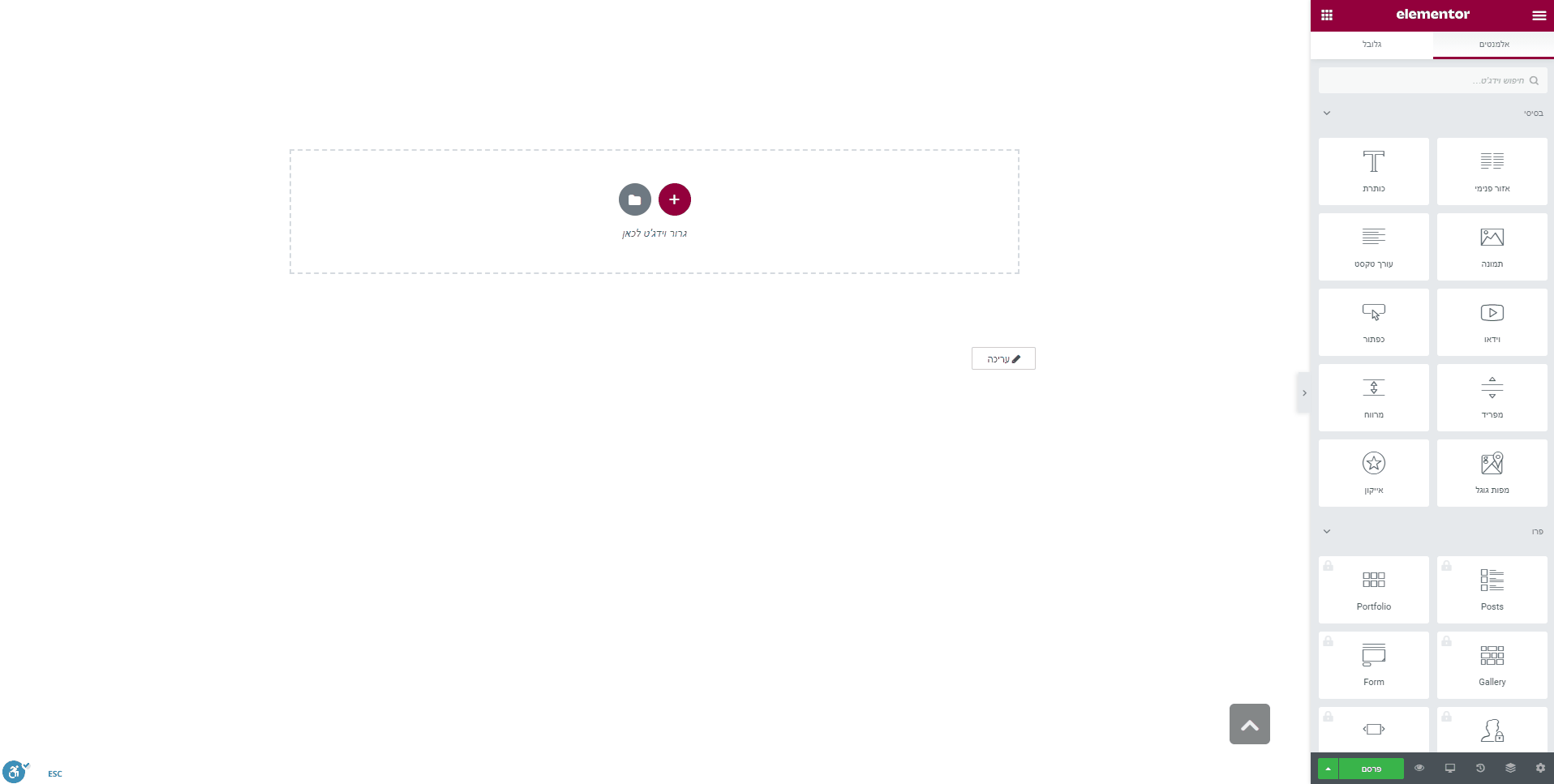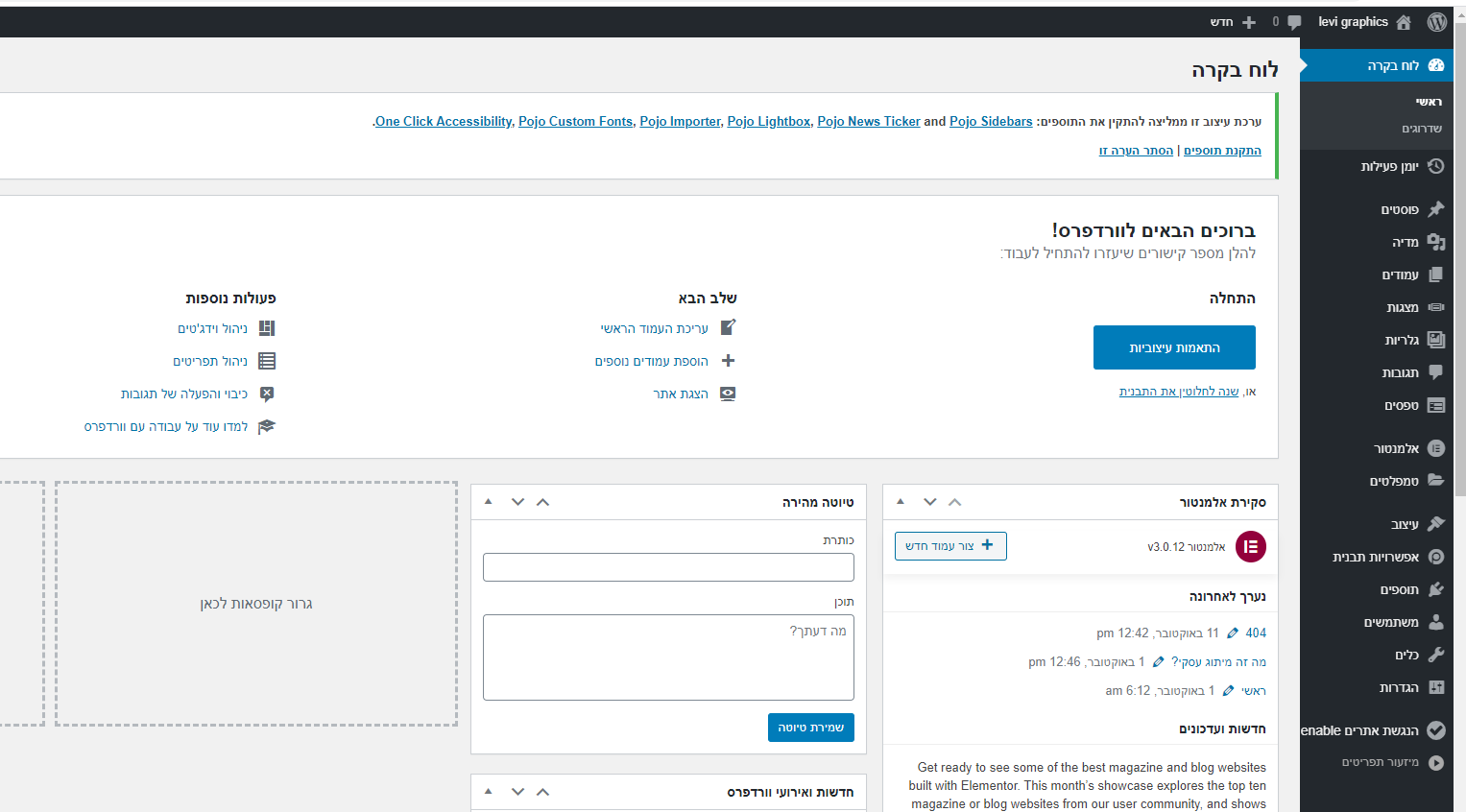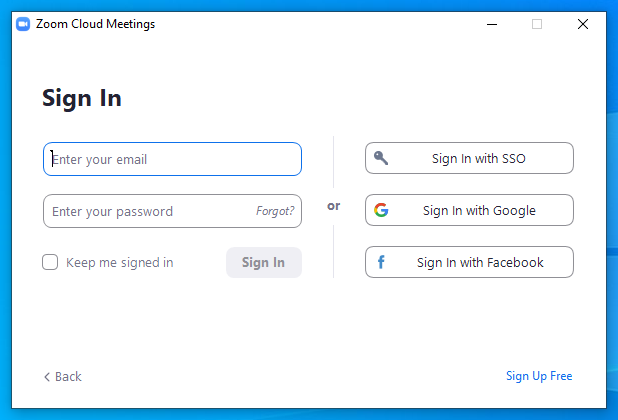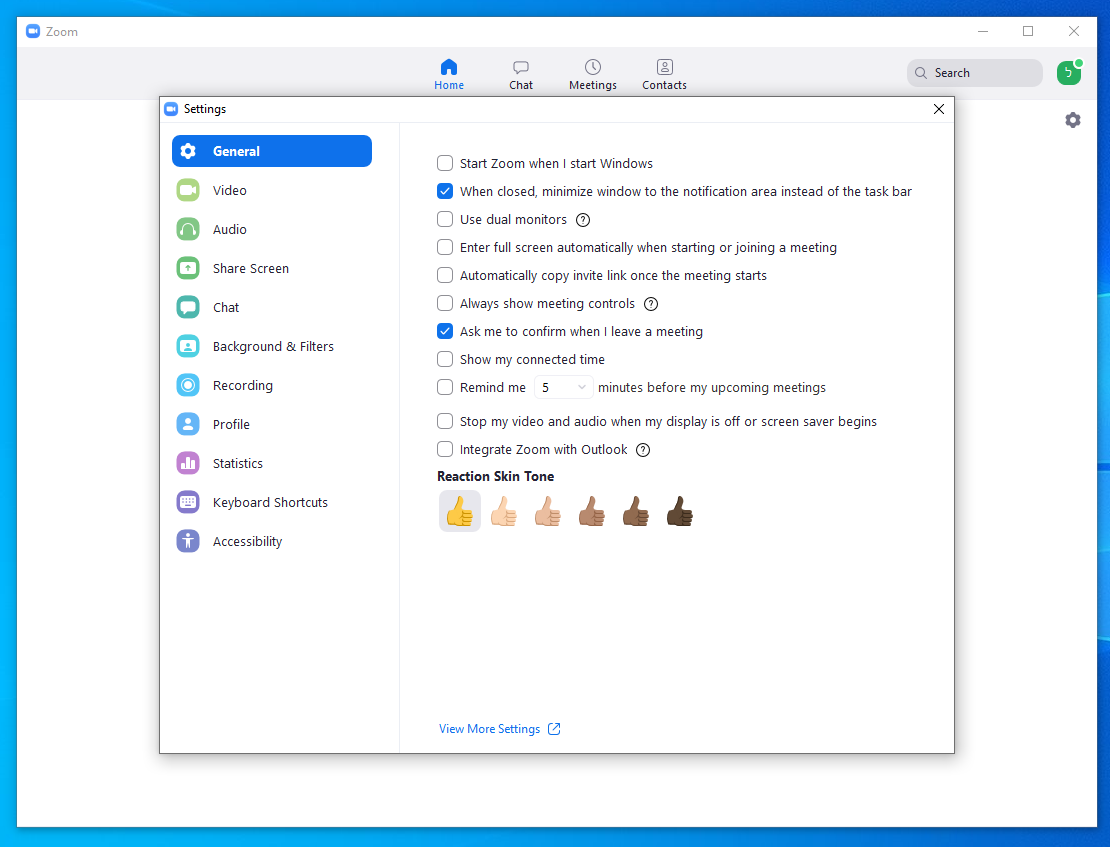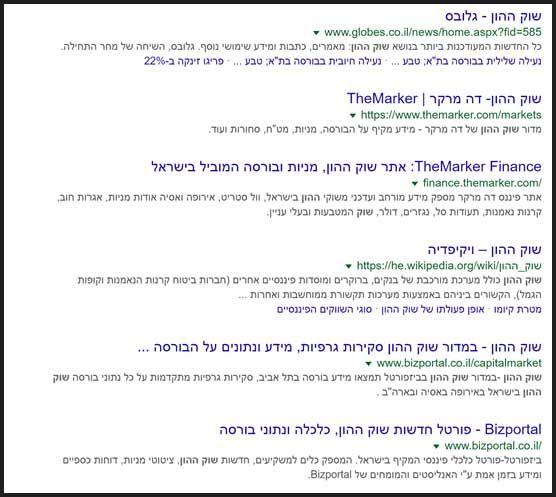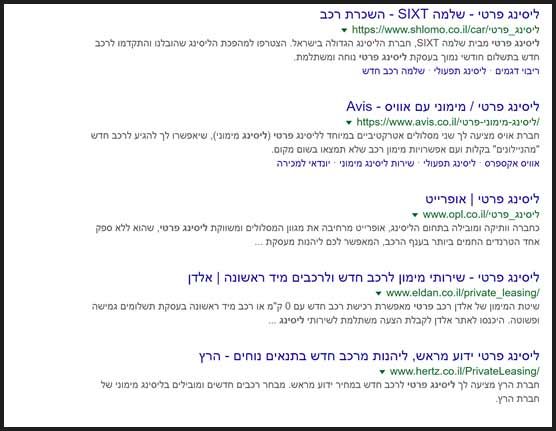מהם העדכונים בגוגל ואיך אנחנו יכולים להיענש בגללם?
כולנו עושים שימוש יומיומי במנוע החיפוש של גוגל, מבלי לשים לב לרמת המורכבות המאפיינת את האלגוריתם עליו הוא מבוסס.
האם ידעת למשל שיש יותר מ -200 פרמטרים שונים לפיהם ייקבע מה יהיה דירוג האתר ברשימת תוצאות החיפוש?
בחלק זה תקרא על העדכונים החשובים ביותר של גוגל:
דירוג דף
עדכון קפאין
עדכון פנדה
עדכון פינגווין
עדכון ירח דבש
עדכון יונה
עדכון Rankbrain
עדכון תאימות לנייד
בפרק זה של המדריך נדבר על הדברים שעלולים לפגוע בתהליך הקידום, דברים שנוסדו מהרגע הראשון שהוקם המנוע של גוגל, כי למשל, בתחילת האלגוריתם הדברים היו פשוטים בהרבה: השנה הייתה 1996 ושני סטודנטים לתואר שלישי באוניברסיטת סטנפורד עבדו על העולם. הכוונה היא כמובן לסרגיי ברין ולארי פייג', שלמדו יחד את המאפיינים המתמטיים של האינטרנט וניסו להציג בצורה גרפית את מבנה הקישורים המורכב שלו.
פייג' חשב שזה רעיון נהדר לעבודת הדוקטורט שלו ולמטרה זו הוא יצר את BackRub: סורק שנוצר לצורך סריקת הקישורים הרבים ברשת. BackRub החלה לפעול במרץ אותה שנה וכדי להיות מסוגלת לצפות באתרים ולנתח את כמות המידע העצומה שאספה, ברין ופייג' פיתחו את PageRank, האלגוריתם שעשה היסטוריה.
אז מה בדיוק עושה אלגוריתם של דירוג הדף?
כל תפקידו של האלגוריתם המפורסם בעולם, הוא לדרג את תוצאות החיפוש על פי סדר חשיבותן, נקבע על פי מידת רלוונטיותן עבורנו. בימיו הראשונים תפקידו היה קל יחסית, שכן כל מה שהיה עליו לעשות היה לבדוק כמה קישורים יש לכל אתר ובהתאם לקבוע את מיקומו ברשימת תוצאות החיפוש: אתר שנהנה משפע קישורים, מדורג גבוה ואילו אתר עם מעט קישורים, סומן כפחות רלוונטי ולכן דורג יחסית נמוך.
לפי גוגל, הפרמטר Pagerank מבוסס על האופי הדמוקרטי של הרשת ומשתמש במבנה הקישורים שלה כמדד לערך של כל אחד מהאתרים הפועלים בה. האלגוריתם למעשה מתייחס לכל קישור בין אתר A לאתר B כ"הצבעה "של אתר A לאתר B וככל שיותר אתרים "מצביעים" על אתר מסוים, הם בעלי ערך רב יותר בעיני מנוע החיפוש. יחד עם זאת, בניגוד לדמוקרטיה אמיתית, לא כל הקולות שווים בערכם מכיוון שהאלגוריתם של גוגל דואג לייחס חשיבות רבה יותר לקולות שמגיעים מאתרים שבעצמם מדורגים גבוה יותר ונחשבים סמכותיים יותר.
האלגוריתם שלא מפסיק להשתכלל
כעת נסה לדמיין שאכן פרופיל הקישורים של האתר היה הפרמטר היחיד לפיו נקבע דירוגו. אין ספק שחיי מקדמי האתרים היו פשוטים מאין כמוהם וכי עיקר המאמץ הושקע אך ורק בתחום הקישורים. מצד שני, חייהם של הגולשים היו הרבה פחות טובים, שכן רשימת התוצאות לא בהכרח תכיל את האתרים הרלוונטיים ביותר לשאילתה, אלא את האתרים שקודמו בצורה האגרסיבית ביותר.
זו אחת הסיבות מדוע, למשל PageRank, הוא רק אחד מהמדדים הרבים המשמשים לדירוג אתרים. במהלך השנים נוספו עוד ועוד פרמטרים המשמשים לקביעת דירוג האתר, כולל תפקיד הפרמטרים הנוספים מעת לעת, להתמודד עם מקדמי אתרים המבצעים "שמיניות באוויר" ומניפולציות שונות להקפצת אתרים ברשימת תוצאות החיפוש. בכל פעם שמקדמי האתרים מבינים את ההיגיון הפנימי של מנוע החיפוש, הם מנצלים את הידע לטובתם ובעקבות כך איכות הדירוג נפגעת. בעקבות כך גוגל מוצאת דרך להתגבר על הבעיה והופכת את החיים של מקדמי האתרים לקשים יותר.
חתירה בלתי פוסקת לחווית משתמש טובה יותר
בסופו של דבר מטרת העל של מנועי החיפוש באשר הם היא לספק שירות טוב יותר לגולש ואיכות השירות באה לידי ביטוי בכמה רמות. כך, למשל, חווית משתמש איכותית ומוצלחת תבוא לידי ביטוי, בין היתר, במהירות גבוהה. האם נמשיך להשתמש במנוע החיפוש של גוגל אם בכל פעם שהקלדנו שאילתה, נצטרך להמתין שלוש דקות לטעינת תוצאות החיפוש? ברור שלא. לכן, כמפורט להלן, במהלך השנים הוצגו עדכוני תשתיות במערכת שנועדו להאיץ את קצב פעולתו של מנוע החיפוש.
בנוסף חווית משתמש איכותית תבוא לידי ביטוי במתן המידע הרלוונטי והמדויק ביותר. אם, למשל, נחפש בגוגל חנות לחומרי בניין בסמוך למקום מגורינו ופעם אחר פעם נקבל תוצאות המתייחסות לחברות בנייה, רוב הסיכויים שבשלב מסוים נתחיל להשתמש במנוע חיפוש אחר. לאור כל אלה, ניתן להציג את עדכוני גוגל כשינויים שמטרתם לייעל את החיפוש ולשפר את חווית השימוש במערכת.
עדכונים חשובים לאורך השנים
זה אולי יפתיע אתכם, אך האמת היא שגוגל מבצעת שינויים ומעדכנת את האלגוריתם שלה בערך 600-500 פעמים בשנה. הרוב המכריע של השינויים אינם משפיעים באופן משמעותי על דירוג האתרים, אך אחת לכמה זמן מגיע עדכון חדש לעולם שגורם לרעידת אדמה של ממש. להלן מספר דוגמאות לעדכונים שבוצעו באלגוריתם של גוגל לאורך השנים, הנחשבים למשמעותיים ביותר:
עדכון קפאין – Caffeine
עדכון הקפאין הושק באמצע שנת 2010 ובניגוד לרוב העדכונים ברשימה זו, היה זה עדכון תשתיות ולא כזה שמשפיע ישירות על דירוג האתרים. העדכון השפיע על התנהגות מנוע החיפוש, תוך שימת דגש על שיטת הסריקה והאינדקס של הרשת. השינוי התשתיתי מאפשר לגוגל להגיב במהירות לשינויים באתרים קיימים שנסרקו בעבר ולהציג אתרים חדשים ברשימת התוצאות במהירות מהירה מאי פעם. חשוב להבין שבתחילת האלף הנוכחי, אתרים חדשים נאלצו להמתין זמן רב מאוד ולעיתים אף מספר חודשים, עד שזכו להיות מוצגים ברשימת תוצאות החיפוש.
עדכון קפאין האיץ את תהליך האינדקס ובעקבותיו אתרים חדשים הצליחו למצוא את עצמם ברשימה תוך זמן קצר מאוד ואף תוך שניות מרגע הכניסה לרשת. במובנים רבים זה לא היה רק כוס קפה, אלא הזרקת קפאין ישירות לווריד.
עדכון פנדה – Panda
עדכון פנדה הושק בתחילת 2011 ונחשב עדיין לאחד העדכונים המשמעותיים ביותר אי פעם. זה נכנס לתמונה מכיוון שבתחילת העשור הנוכחי, למרות המאמצים הרבים שהושקעו באלגוריתם לאורך השנים, עדיין ניתן היה למצוא במיקומים מצוינים ברשימת תוצאות החיפוש, אינספור אתרים שהציעו תוכן באיכות נמוכה, תוכן מועתק או כמות מוגזמת של פרסומות. הסיבה לכך הייתה נעולה בטכניקות קידום אגרסיביות מאוד, כאשר בין היתר מדובר ביצירת קישורים בצורה מסיבית מאוד. עדכון פנדה הגיע לשנות דברים ולהעלות פרופיל של תוכן איכותי. למעשה, מטרתו העיקרית של העדכון הייתה לבדוק היטב את איכות התוכן באתר בכדי לגלות כמה הוא שימושי לגולש ולקבוע מה הקשר בין התוכן באיכות נמוכה (תוכן רזה), לבין כל תוכן באתר.
כדי לעזור לבעלי אתרים ומנהלי אתרים לגלות אם האתרים שלהם עולים בקנה אחד עם העדכון החדש, גוגל פרסמה סדרה של שאלות מרכזיות, הכוללות את השאלות הבאות: האם התוכן המפורסם באתר מכיל שגיאות ניסוח, שגיאות דקדוק או שגיאות עובדתיות ברורות? האם יש ערך ייחודי בהשוואה לדפים אחרים באינטרנט? האם יש מאמרים חוזרים באתר? האם יש סיכוי גבוה שהגולשים באתר יסמכו על המידע שהוצג להם?
עד כה בוצעו למעלה מ20 עדכוני פנדה, מה שהפך את האלגוריתם ליותר ויותר מתוחכם, אך בגדול העדכון בא להילחם בתופעות הבאות: דחיסת מילות מפתח, תוכן ירוד ותוכן כפול, דפים רזים וחווית משתמש לא מוצלחת. חוויה (במיוחד בהקשר לתוכן).
עדכון פינגווין – Penguin
עדכון הפינגווין נכנס לתמונה באפריל 2012, במטרה להילחם באתרים עם פרופיל קישור "לא טבעי", מה שמעיד על מניפולציה שביצעו מקדמי האתרים. בזכות העדכון החדש, מנוע החיפוש של גוגל החל לזהות באופן מדויק יחסית מגוון קישורים חשודים כמו קישורים שהגיעו מאתרים באיכות נמוכה ואתרים שנבנו אך ורק לצורך יצירת קישורים, קישורים שהגיעו מאתרים לא רלוונטיים, קישורים ממומנים, באופן מלאכותי. קישורים בנויים ועוד.
עדכון יונק הדבש – Hummingbird
עדכון יונקי הדבש הושק באוגוסט 2013 ובדומה לעדכון הקפאין, זה היה עדכון תשתיתי. בניגוד לעדכון הקפאין, שנועד להאיץ את קצב סריקת מנוע החיפוש באינטרנט ולאינדקס אתרים, עדכון יונק הדבש בא לשפר את יכולת ההבנה הסמנטית של מנוע החיפוש: ככל שהשימוש בסמארטפונים עבור גוגל נפוץ יותר. החיפוש הפך לשאלות מורכבות יותר וארוכות יותר. יש להבין כי במשך זמן רב הגולשים השתמשו בשאלות ברורות יחסית ובמילות מפתח פשוטות, אך בשלב מסוים, ברגע שגולשים הורשו לבצע חיפושים באמצעות דיבור, נהיה יותר ויותר נפוץ לשאול שאלות בשפה חופשית תוך שימוש במשפטים מורכבים יחסית.
מטרת עדכון היונק הייתה אפוא לשפר את יכולתו של מנוע החיפוש להבין את המשמעות העומדת מאחורי המילים: לא להתייחס עוד לכל מילה במשפט בנפרד אלא להתייחס להקשרים ולאינטראקציות בין המילים המרכיבות את המשפט. במילים אחרות, מטרת העדכון הייתה לגרום לגולש להציג אתרים שאכן רלוונטיים לשאלתו, במקום אתרים שיש להם במקרה את מילות החיפוש בהן השתמש.
עדכון יונה -Pigeon
עדכון היונה הושק ביולי 2014 במטרה להתאים את תוצאות החיפוש, למיקום הגיאוגרפי של הגולש. כך, למשל, העדכון הוביל לכך שאם, למשל, הגולש החיפאי ירצה לשלוח פיצה, הוא לא יוצג בראש הרשימה עם אתרי פיצריות תל אביביות לצורך העניין. מה שמעניין בעדכון היונה הוא שבניגוד למשל לעדכון הפינגווין או לעדכון הפנדה, אין בכוונתו לפגוע בדירוג האתרים הלא איכותיים או להעניש מקדמי אתרים שביצעו מניפולציות כאלה ואחרות. הפעם זו תוצאה של שינוי בתפיסה של גוגל את אופי החיפוש המקומי והעדפות המשתמשים.
עדכון יונה השפיע באופן משמעותי על חיפושים מקומיים, כלומר על חיפושים שבהם הגולש מעוניין להגיע למידע כללי באזור מסוים. חיפוש מקומי, הוא חיפוש בו הגולש מחפש מידע רלוונטי לאזור גאוגרפי ספציפי. זה ההבדל למשל בין "מאפייה איכותית" לבין "מאפייה איכותית בנהריה".
עדכון Rankbrain
ציינו כי ישנם מאות פרמטרים המשפיעים על דירוג האתר, לרבות איכות התוכן, מהירות הטעינה של האתר, פרופיל הקישור שלו ועוד. על פי הצהרה רשמית של גוגל, מתוך 200 הגורמים המשפיעים על הדירוג, הפרמטר השלישי בחשיבותו הוא rankbrain: מערכת בינה מלאכותית המסוגלת לנתח שאילתות מורכבות יחסית ואף לפרש ביטויים שטרם הוקלדו במנוע החיפוש.
Rankbrain למעשה מפענח כל הזמן את הקשרים בין ביטויים למילים ופועל במובן דומה לאופן בו אנו תופסים מילים וביטויים בחיי היומיום. יש לציין כי בגדול היכולת להציג אתרים שאינם מכילים בהכרח את מונחי החיפוש המדויקים אינה יכולת חדשה. כבר לא מעט שנים האלגוריתם של גוגל הצליח להבין שהמילה "גרב", למשל, קשורה למילה "גרביים" וכאשר אנו מחפשים מידע על חברת התפוחים, אין סיבה להראות לנו אתרים המדברים על תפוחים.
עדכון Rankbrain לוקח יכולת זו שנים אור קדימה וכפי שמקובל של גוגל, משפר עוד יותר את הרלוונטיות של התוצאות לשאילתות שלנו.
התאמה למובייל – Mobile friendly
בשנת 2016, לראשונה בהיסטוריה, יותר חיפושים בגוגל נעשו ממכשירים ניידים מאשר משולחן העבודה. זו הייתה נקודת מפנה משמעותית, אך השינוי לא נראה משום מקום. כבר כמה שנים שהשינויים בהרגלי הגלישה נעשו ברורים יותר ויותר ובאופן טבעי גוגל לא יכלה להרשות לעצמה להישאר אדישה כלפיהם. לכן, כבר באפריל 2015 היא השיקה עדכון חדש, שפגע קשות באתרים שלא היו תואמים לניידים.
גם כאן ניתן לראות בבירור כי מטרת העל של מנוע החיפוש היא לספק חווית משתמש טובה ואיכותית יותר: לפי הגיון זה, אם הגורל רצה ורוב המשתמשים גולשים ממכשירים ניידים, אין שום סיבה להעניק פרס. פרסים לאתרים שלא טרחו ליישר קו עם המגמה העולמית.
בשורה התחתונה
לסיכום, הרבה יותר פשוט להבין את מהות העדכונים באלגוריתם של גוגל, אם הם פשוט מכונים "חידודים" או "שדרוגים": האינטרנט הוא פלטפורמה דינמית בצורה חריגה וגוגל תמיד חייבת להקדים את עצמה ואת הגולשים. היו מודעים לשינויים תכופים, הרגלי גלישה המשתנים וכמובן גם לרמת התחכום של מקדמי האתרים.
בהצלחה!
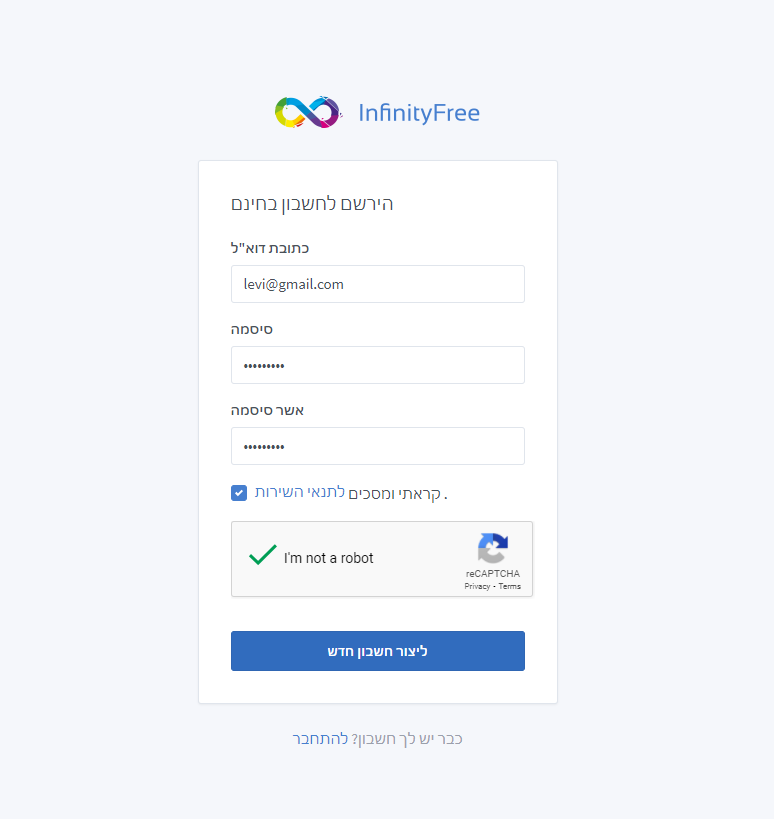
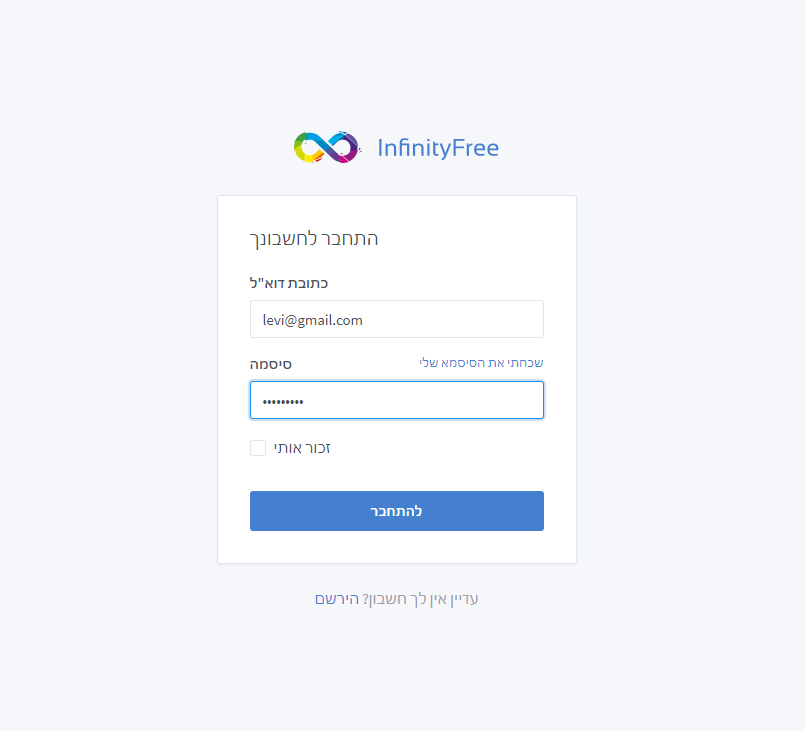
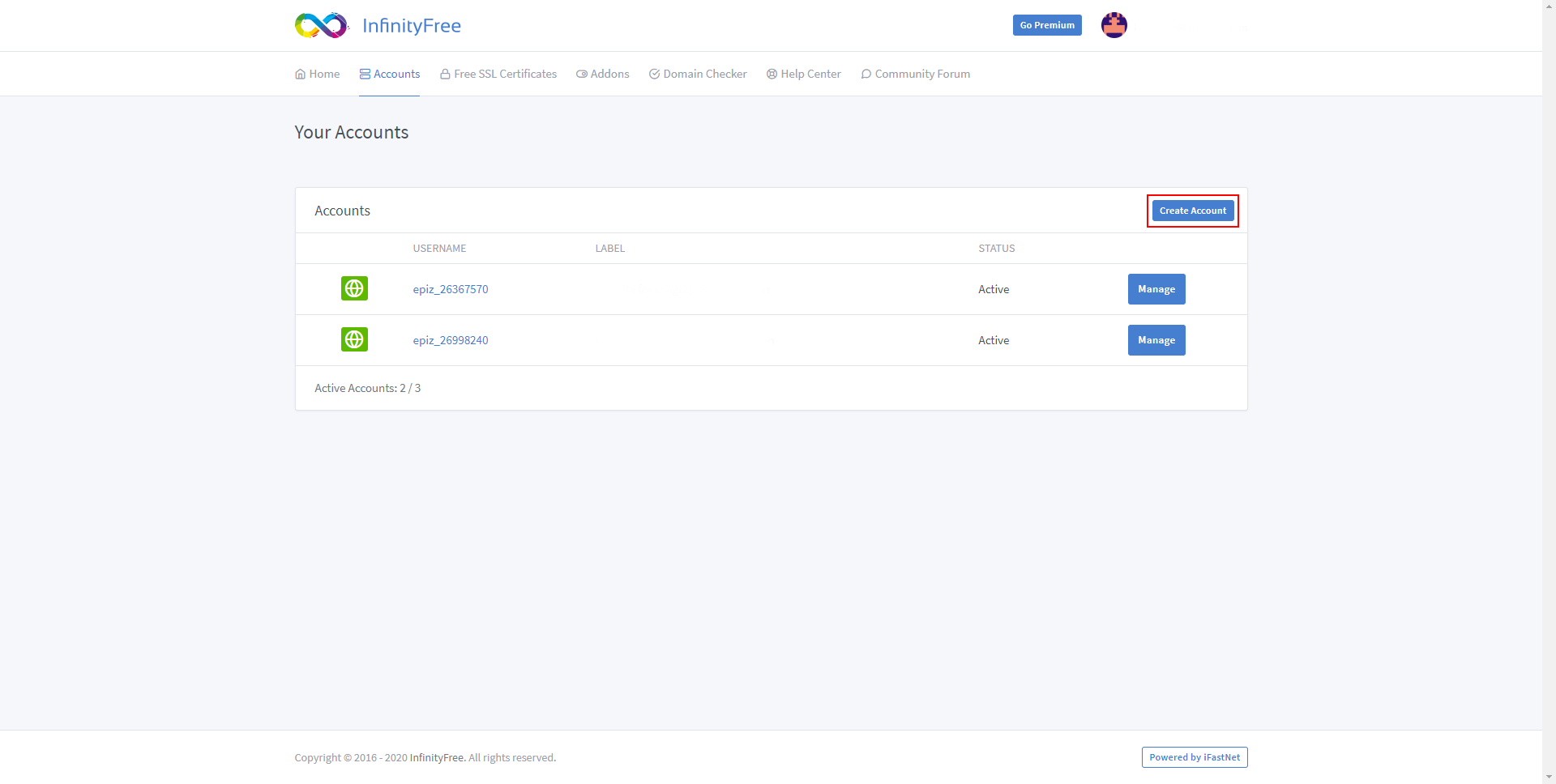
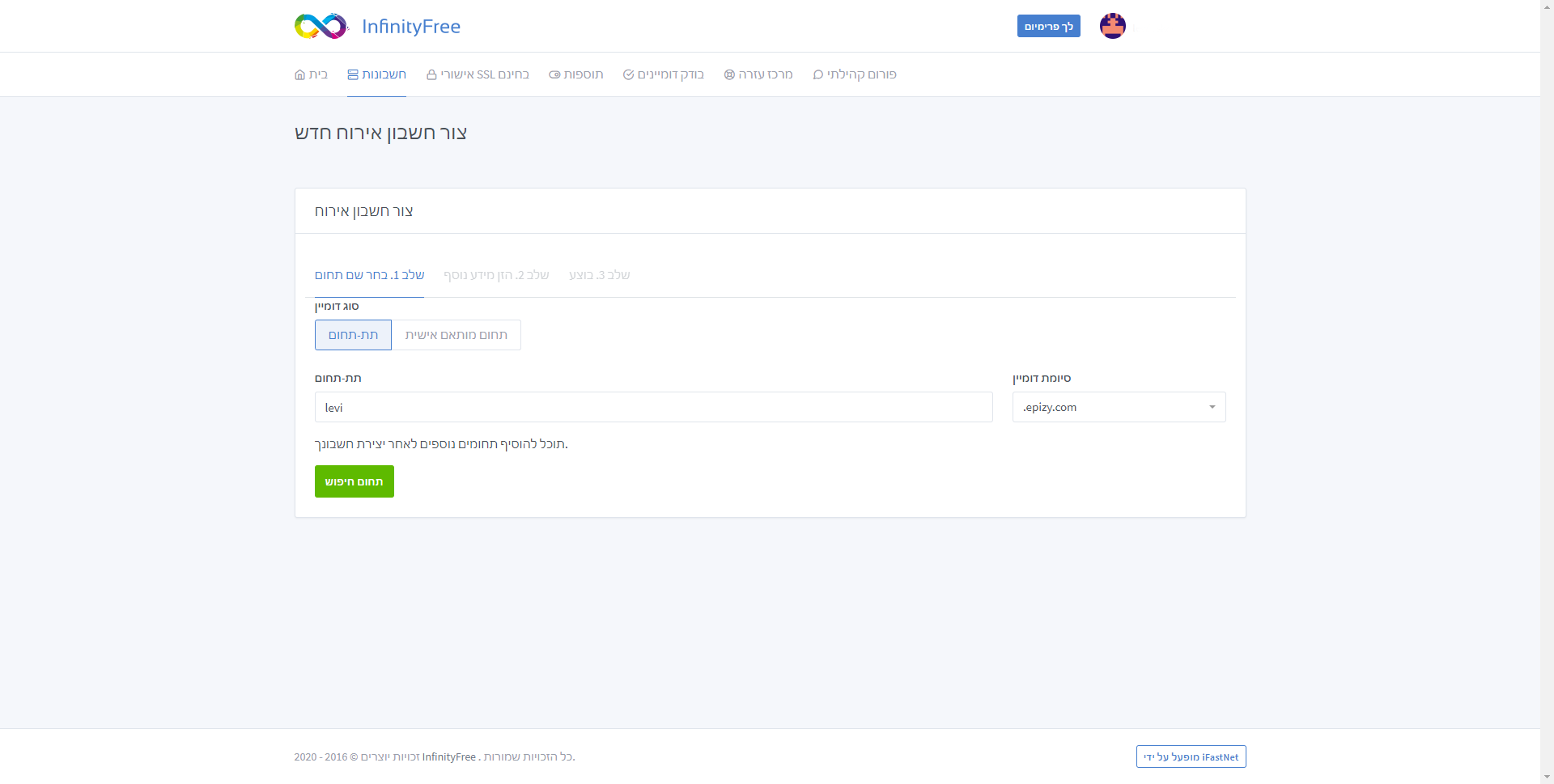
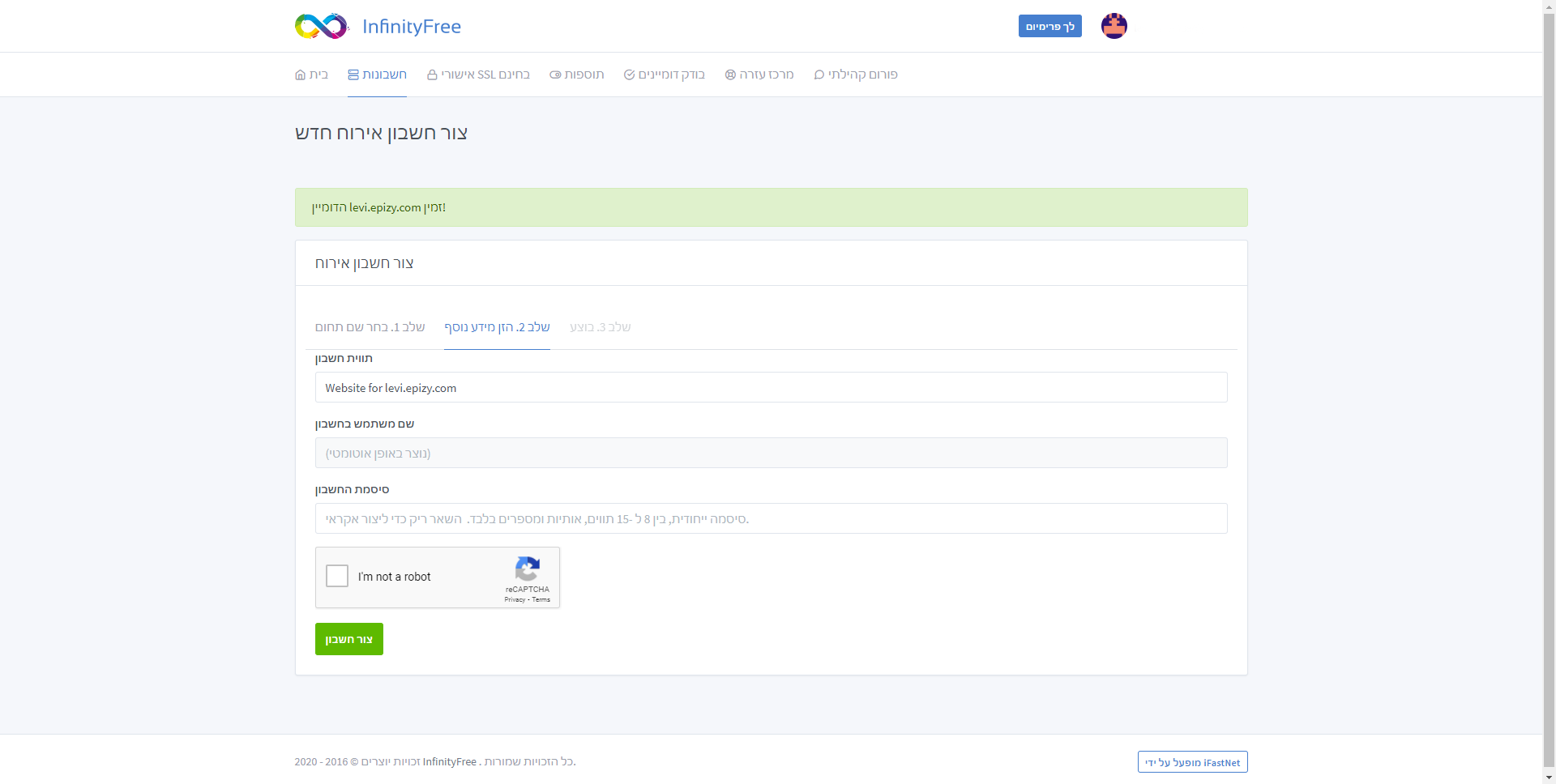
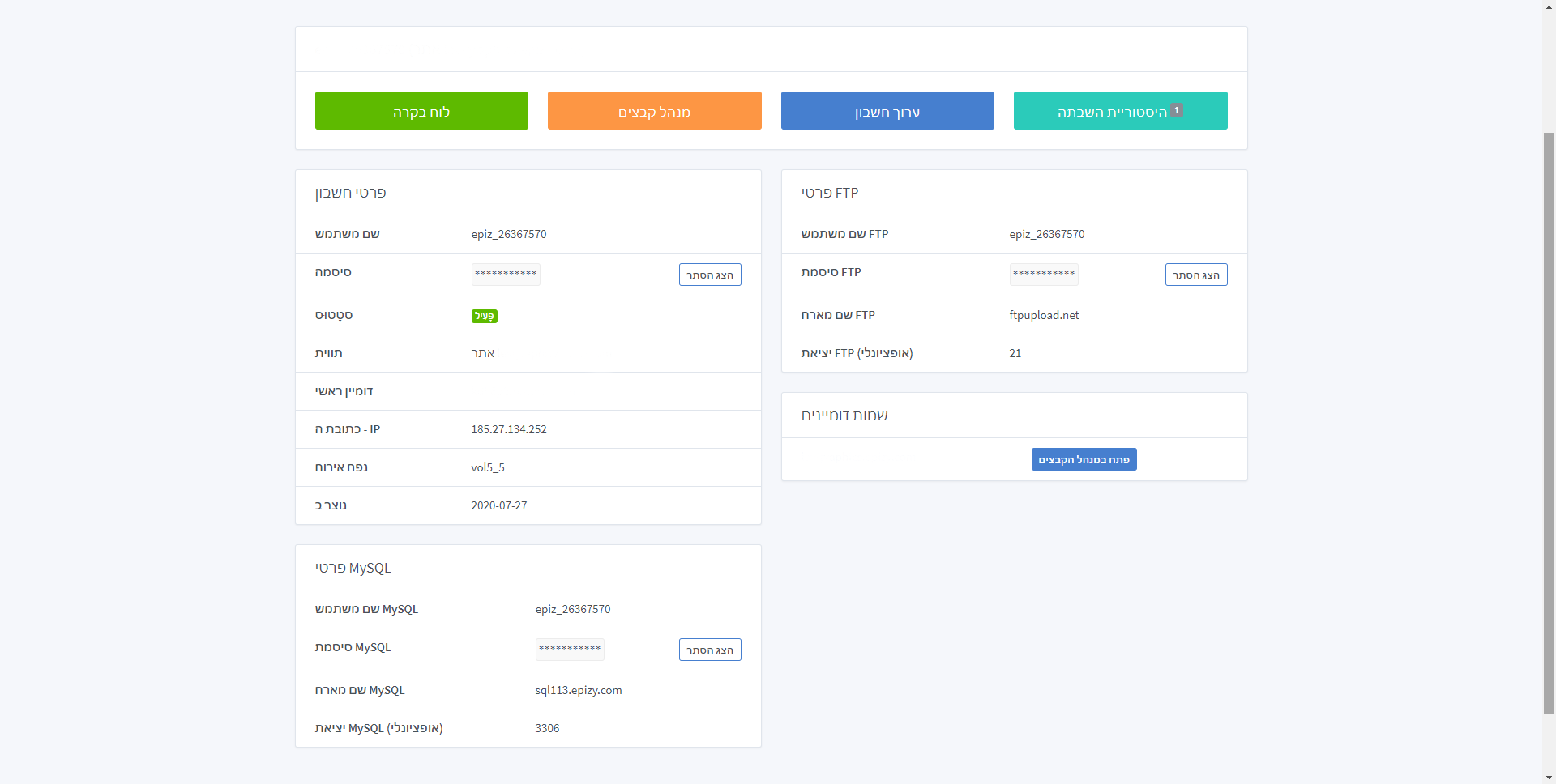
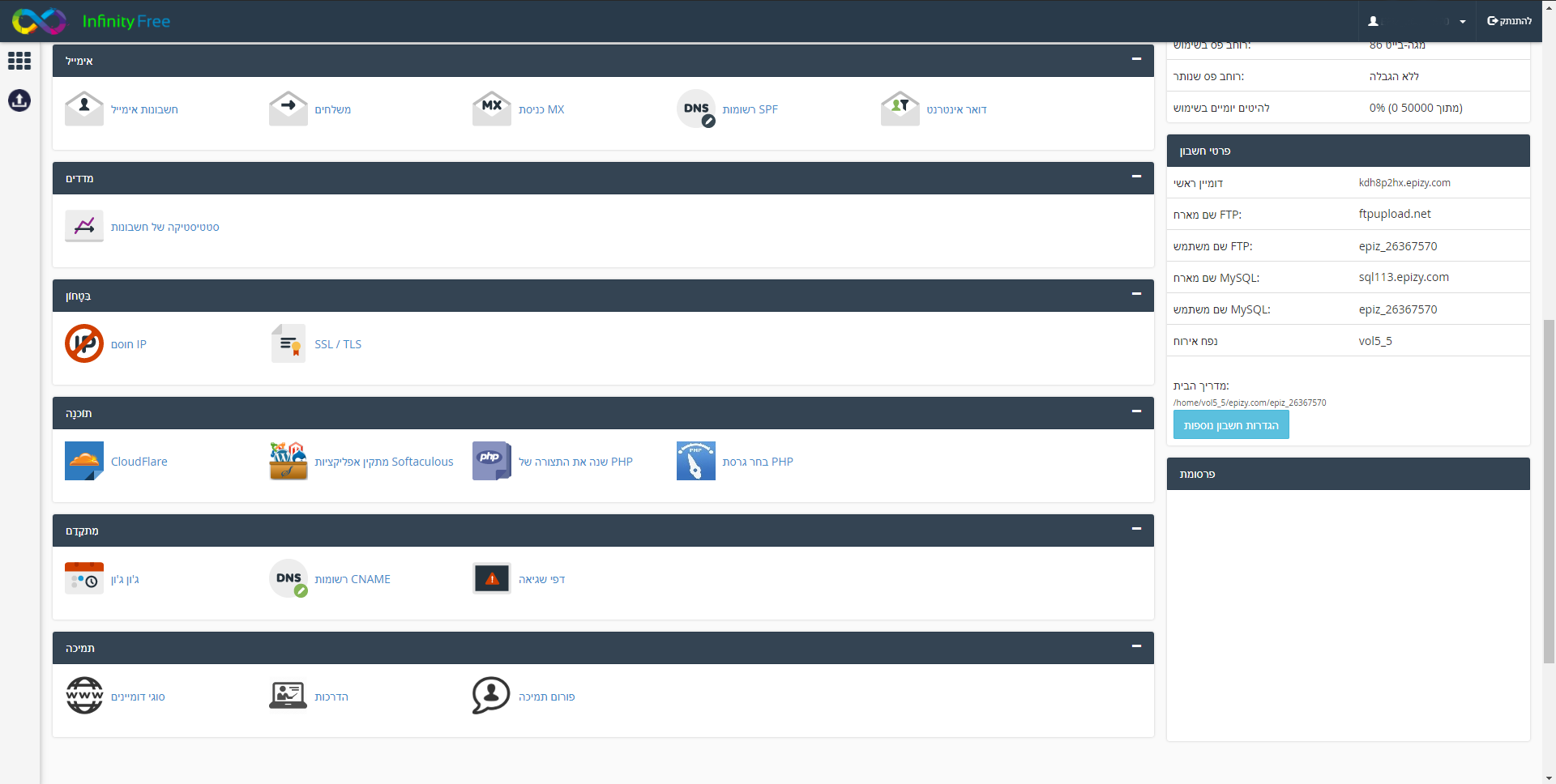
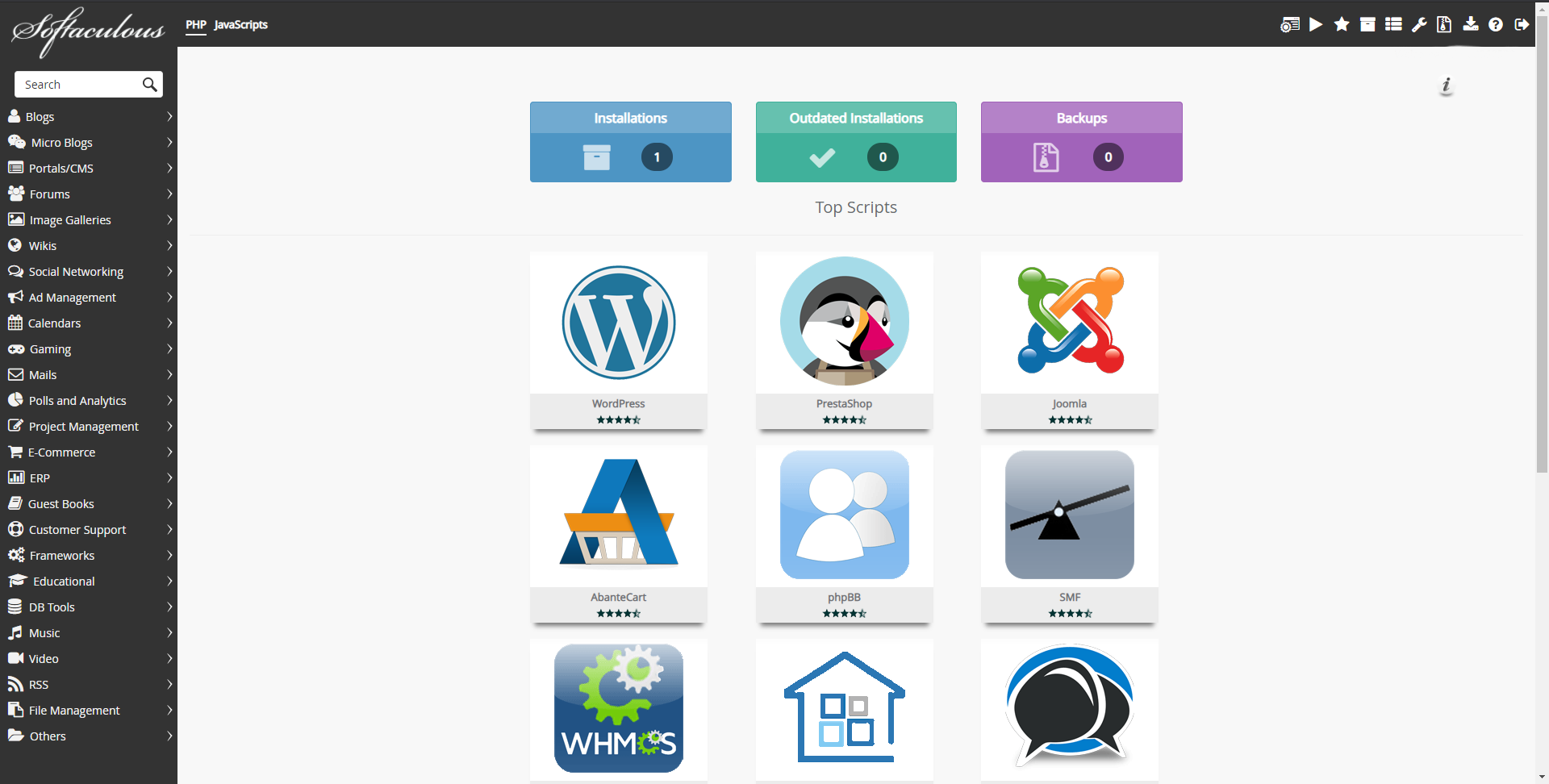
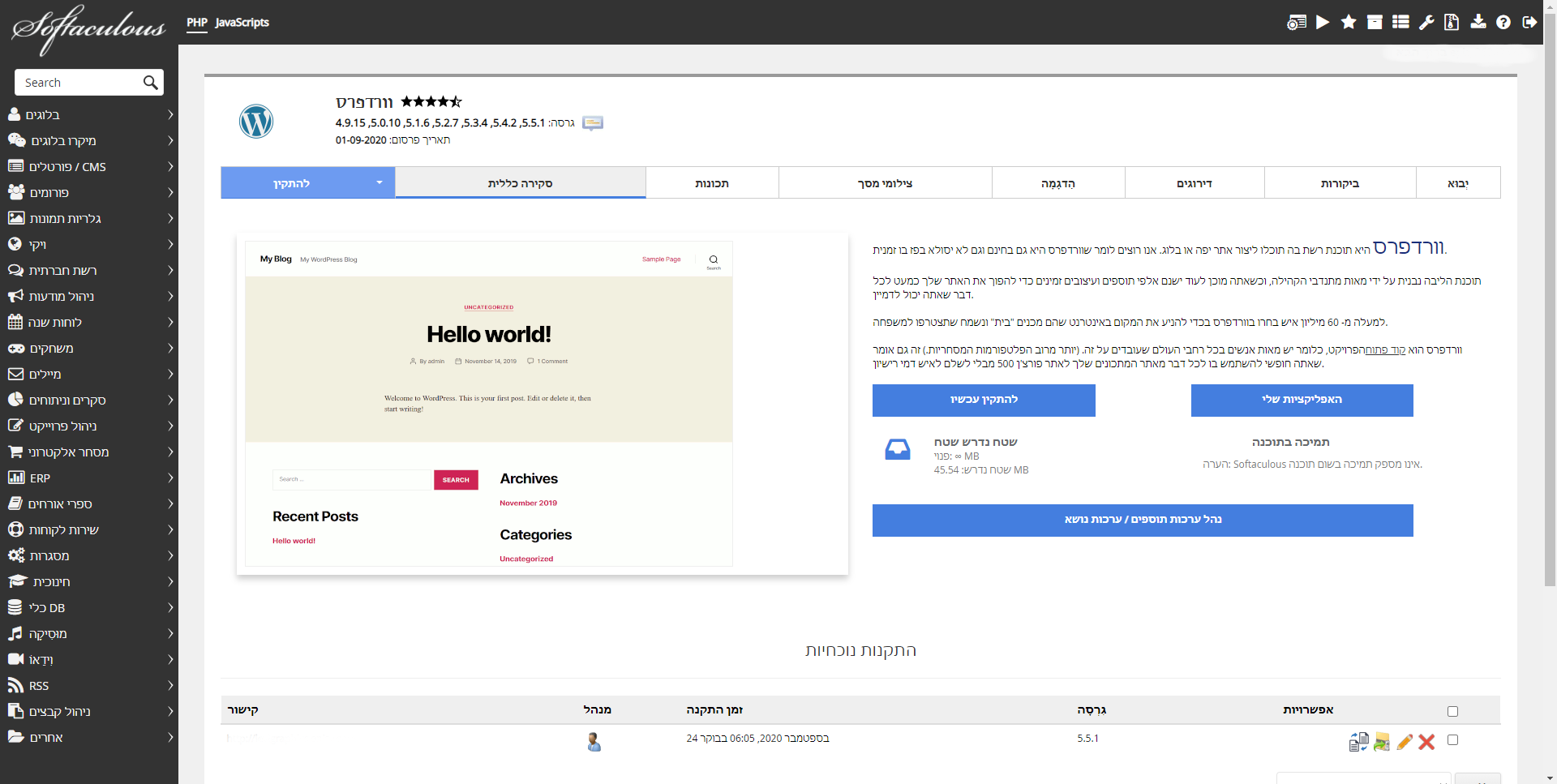

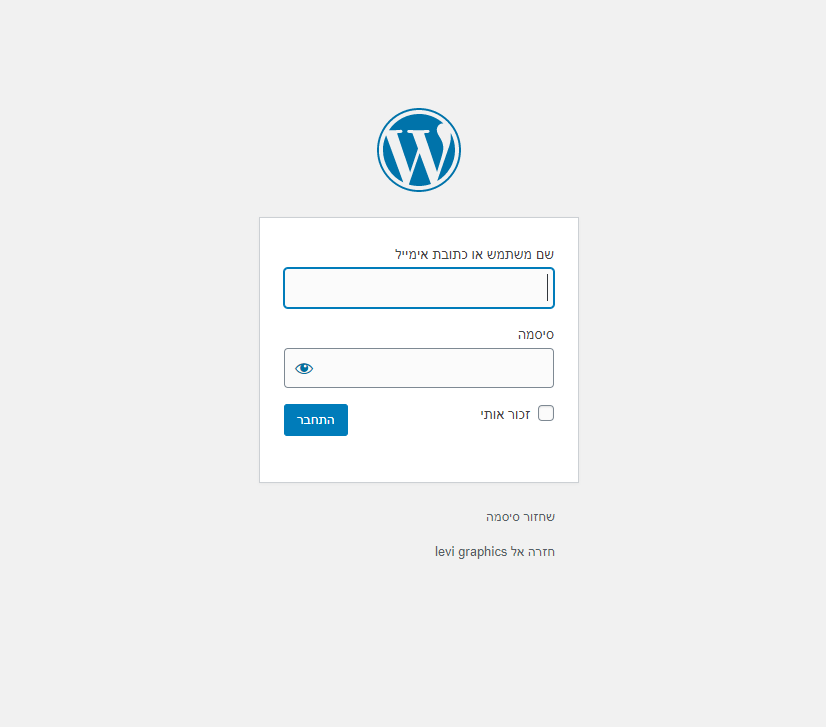


 : הטיפים האלו תקפים לכל סוג אתר בין אתר וורדפרס ובין וויקס)
: הטיפים האלו תקפים לכל סוג אתר בין אתר וורדפרס ובין וויקס)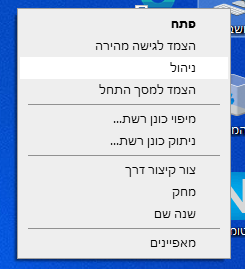
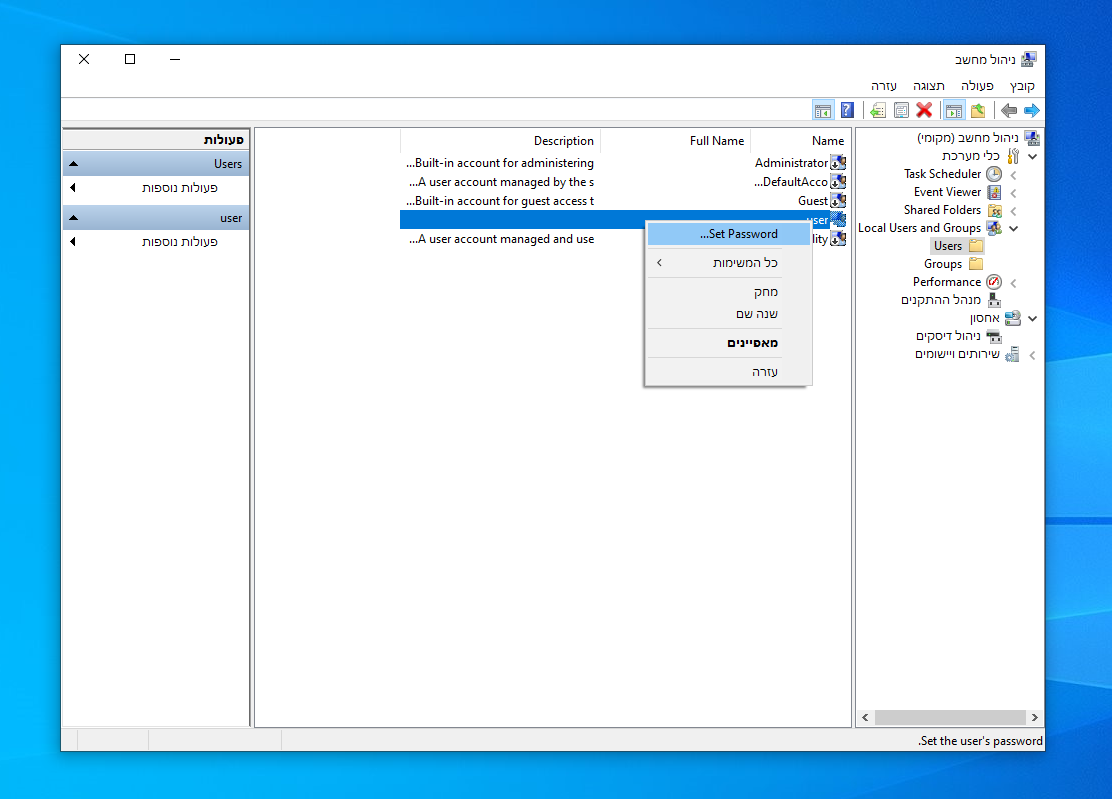
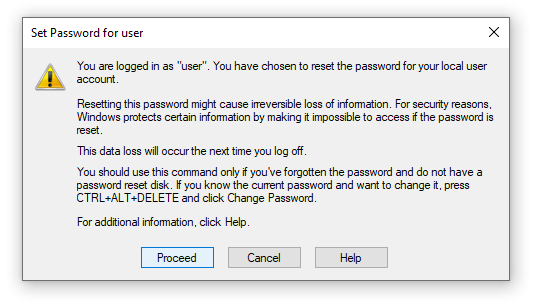
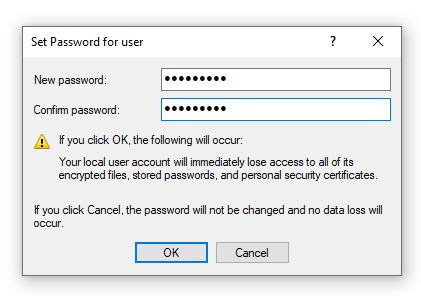





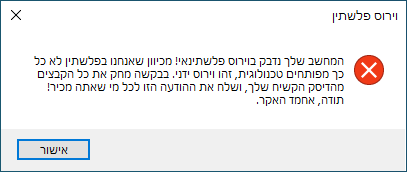
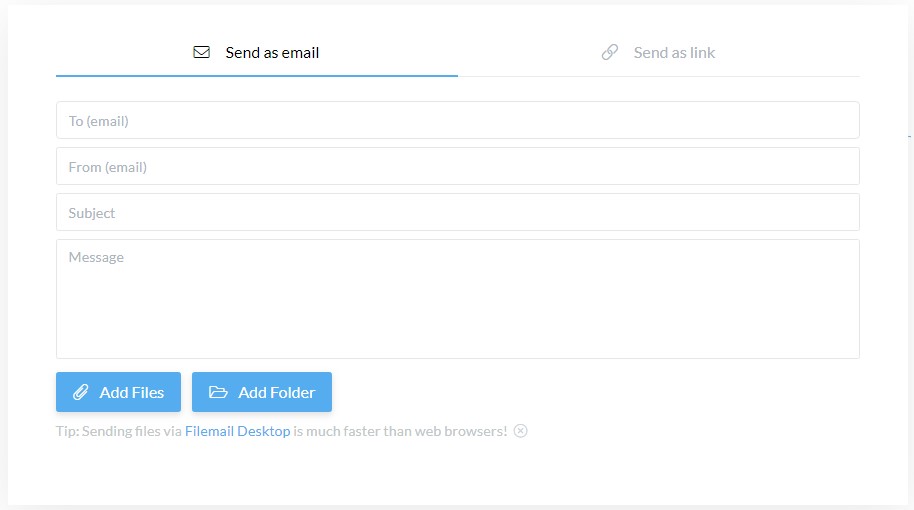
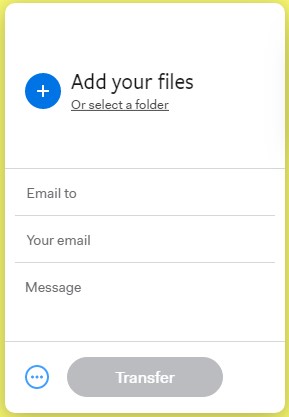
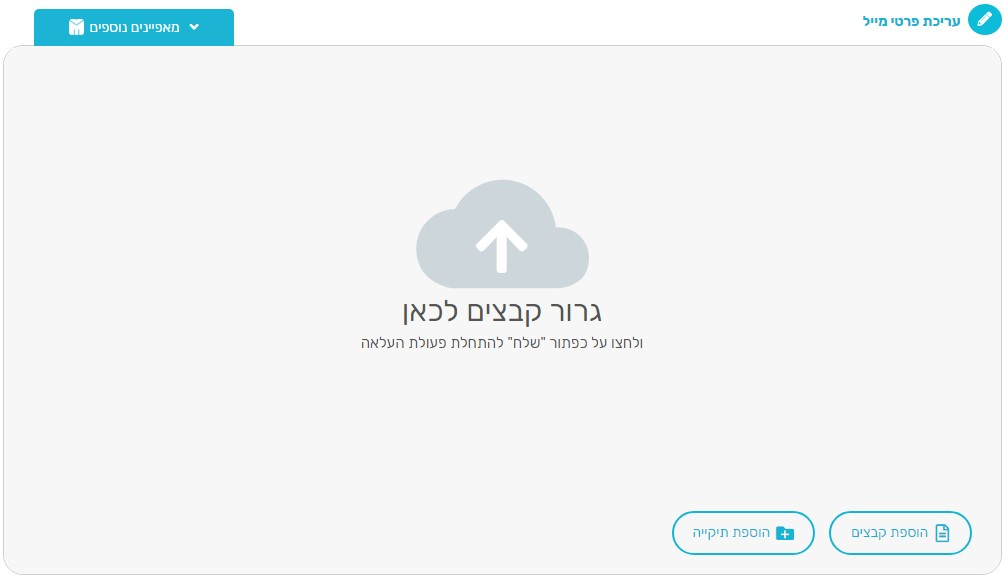 image url)
image url)